Beschreibung: Eine LANCOM R&S®Unified Firewall schützt Ihr internes Netzwerk mit einem integrierten Virenscanner von Avira vor Computerviren. Dieses Dokument beschreibt die notwendigen Konfigurationsschritte zur Einrichtung der Antivirus-Funktion in einer LANCOM R&S®Unified Firewall. |
(siehe  Image Removed) (siehe Image Removed) (siehe  Image Removed)Beliebiger Browser für den Zugriff auf das Webinterface Image Removed)Beliebiger Browser für den Zugriff auf das Webinterface -
- Web-Browser zur Konfiguration der Unified Firewall
Die folgenden Web-Browser werden unterstützt:- Google Chrome
- Chromium
- Mozilla Firefox
Vorgehensweise:1. Aktivieren Sie den Virencanner im Menü UTM |
-> → Antivirus-Einstellungen. In diesem Beispiel soll der Virenscanner für E-Mails sowie für die Dienste HTTP, HTTPS und FTP operieren (Standardeinstellung).
2. In der Registerkarte Scanner können dazu folgende Optionen konfiguriert werden:- Cloud Scan aktivieren:
- Diese Option ist standardmäßig nicht aktiv. Aktivieren Sie die Option, um das Scannen von Dateien in der Avira Protection Cloud zu erlauben. Dieser Abgleich findet nur statt, wenn die lokale Antivirus-Anwendung das Risiko der Datei als ausreichend hoch einstuft.
- Wird eine Datei von der lokalen Antivirus-Anwendung nicht als Bedrohung identifiziert, aber als Risiko eingestuft, wird ein Hash der Datei an die Avira Protection Cloud gesendet.
- Falls der Hash bekannt ist, wird dies als Ergebnis zurückgesendet.
- Falls der Hash unbekannt ist, wird die Datei in die Avira Protection Cloud hochgeladen und überprüft.
|
Info:Dieser Abgleich findet nur statt, wenn die lokale Antivirus-Anwendung das Risiko der Datei als ausreichend hoch einstuft.- Archivdateien scannen:
- Diese Option ist standardmäßig
|
akltiviert- aktiviert. Deaktivieren Sie diese Option, wenn Sie nicht möchten, dass der Virenscanner archivierte Dateien auf Viren überprüft.
- Fehlerhaft gescannte Dateien blockieren:
- Aktivieren Sie diese Option, um E-Mails zu blockieren und den Download von Dateien in HTTP(S) und FTP abzubrechen, falls der Virenscanner deren Überprüfung nicht erfolgreich abschließen konnte.
- Falls also während der Überprüfung ein Fehler auftritt, wird die E-Mail blockiert und der Empfänger wird darüber informiert. Wenn Sie das Häkchen entfernen, erhält der Empfänger eine Ersatz-E-Mail, die die Original-E-Mail als verschlüsselten Anhang zusammen mit dem zur Entschlüsselung benötigten Passwort enthält.
- Heuristische Analyse:
- Wählen Sie in der Drop-down-Liste die Tiefe für die heuristische Analyse aus. Binäre Daten werden darauf geprüft, ob sie Code enthalten, dessen Eigenschaften den von Viren ähneln oder andere Schäden verursachen könnten. So können Unterarten von Viren erkannt werden, die unter Umständen keine eigene Signatur tragen.
|
 Image Removed Image Removed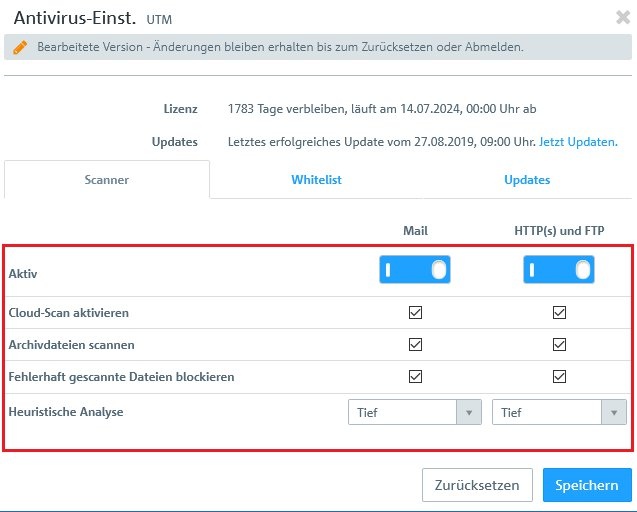 Image Added Image Added
3. In der Registerkarte Whitelist können Sie vertrauenswürdige Hosts und Server auf eine entsprechende Liste setzen. Daten, die von diesen Hosts über HTTP oder FTP übertragen werden, sowie E-Mail-Adressen werden nicht auf Viren überprüft. 3.1. Geben Sie im Eingabefeld Vertrauenswürdige HTTP/FTP-Quellen die IP-Adresse oder den Domainnamen des vertrauenswürdigen Hosts oder Servers ein. Um Subdomains einzuschließen, können Sie Platzhalter (* und . für ganze Wörter, ? für einzelne Zeichen) verwenden. 3.2. Klicken Sie auf "+" , um den Host oder Server zur Liste hinzuzufügen. Sie können einzelne Einträge in der Liste bearbeiten oder löschen, indem Sie auf die entsprechende Schaltfläche neben einem Eintrag klicken. Wenn Sie einen Eintrag bearbeiten, erscheint auf der rechten Seite des Eintrags ein Häkchen. Klicken Sie auf das Häkchen, um Ihre Änderungen zu übernehmen. Klicken Sie auf Export, um Ihre Whitelist in das Dateisystem zu exportieren. Klicken Sie auf Import, um eine Whitelist zu importieren. 3.3. Um vertrauenswürdige E-Mail-Adressen hinzuzufügen, wählen Sie unter Vertrauenswürdige Mail-Adressen aus den folgenden Optionen aus:- Sender:
Alle von dieser E-Mail-Adresse aus gesendeten E-Mails werden vom Virenscanner ausgeschlossen. - Empfänger:
Alle an diese E-Mail-Adresse gesendeten E-Mails werden vom Virenscanner ausgeschlossen. - Sender/Empfänger:
Alle E-Mails, die von ODER an diese E-Mail-Adresse gesendet werden, werden vom Virenscanner ausgeschlossen.
3.4. Klicken Sie auf "+", um die E-Mail-Adresse zur Liste hinzuzufügen. Sie können einzelne Einträge in der Liste bearbeiten oder löschen, indem Sie auf die entsprechende Schaltfläche neben einem Eintrag klicken. Wenn Sie einen Eintrag bearbeiten, erscheint auf der rechten Seite des Eintrags ein Häkchen. Klicken Sie auf das Häkchen, um Ihre Änderungen zu übernehmen. |
 Image Removed Image Removed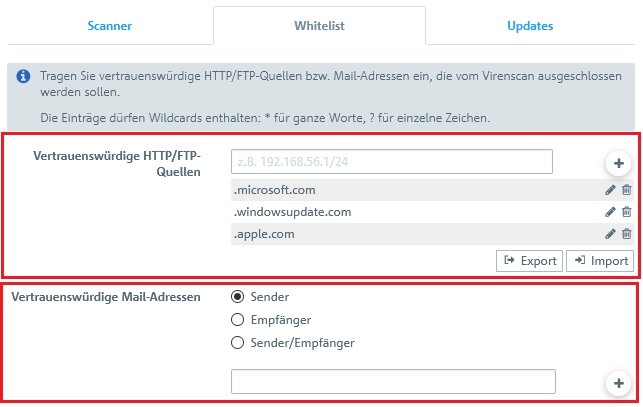 Image Added Image Added
4. In der Registerkarte Updates können Sie automatische Aktualisierungen des Virenscanners einrichten: |
Der - Der standardmäßig konfigurierte Update-Server ist: http://avira-update.gateprotect.com.
- Fügen Sie eine beliebige Anzahl an Update-Servern hinzu. Geben Sie im Eingabefeld die URL des Servers ein und klicken Sie dann
|
auf - auf "+". Der Server wird zur Liste hinzugefügt.
|
Info: - Die Liste der Update-Server wird von oben nach unten abgearbeitet. Sobald der erste Update-Server erreicht wird, werden die weiteren Alternativen in diesem Update-Prozess nicht kontaktiert.
- Sie können einzelne Einträge in der Liste bearbeiten oder löschen, indem Sie auf die entsprechende Schaltfläche neben einem Eintrag klicken. Wenn Sie einen Eintrag bearbeiten, erscheint auf der rechten Seite des Eintrags ein Häkchen. Klicken Sie auf das Häkchen, um Ihre Änderungen zu übernehmen.
- Automatische Updates:
- Geben Sie Datum und Uhrzeit der ersten automatischen Aktualisierung des Virenscanners ein. Sie können
|
das - das Datum im Format MM/TT/JJJJ eingeben oder im Auswahlfenster ein Datum auswählen. Geben Sie die Uhrzeit im Format hh:mm:ss ein.
- Geben Sie
|
ein - ein Intervall in Stunden ein, mit dem der Virenscanner aktualisiert werden soll. Wenn Sie an dieser Stelle 0 h eingeben, wird die Aktualisierung sofort durchgeführt. Klicken Sie auf "+", um den Aktualisierungsplan zur Liste hinzuzufügen.
- Sie können einzelne Einträge in der Liste bearbeiten oder löschen, indem Sie auf die entsprechende Schaltfläche neben einem Eintrag klicken. Wenn Sie einen Eintrag bearbeiten, erscheint auf der rechten Seite des Eintrags ein Häkchen. Klicken Sie auf das Häkchen, um Ihre Änderungen zu übernehmen.
|
 Image Removed Image Removed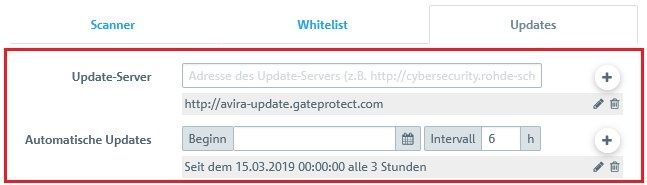 Image Added Image Added |
|
 )
) )Beliebiger Browser für den Zugriff auf das Webinterface
)Beliebiger Browser für den Zugriff auf das Webinterface 


 )
) )Beliebiger Browser für den Zugriff auf das Webinterface
)Beliebiger Browser für den Zugriff auf das Webinterface 

